
Съдържание:
- Автор John Day [email protected].
- Public 2024-01-30 07:51.
- Последно модифициран 2025-01-23 12:58.
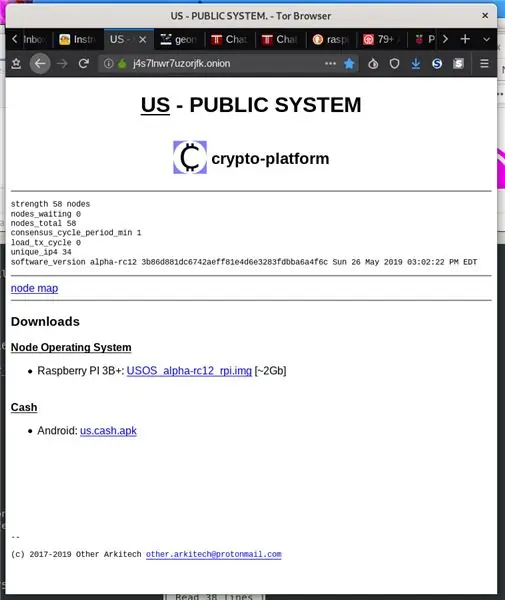
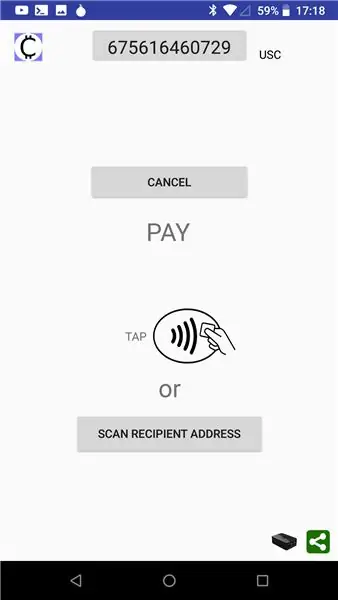
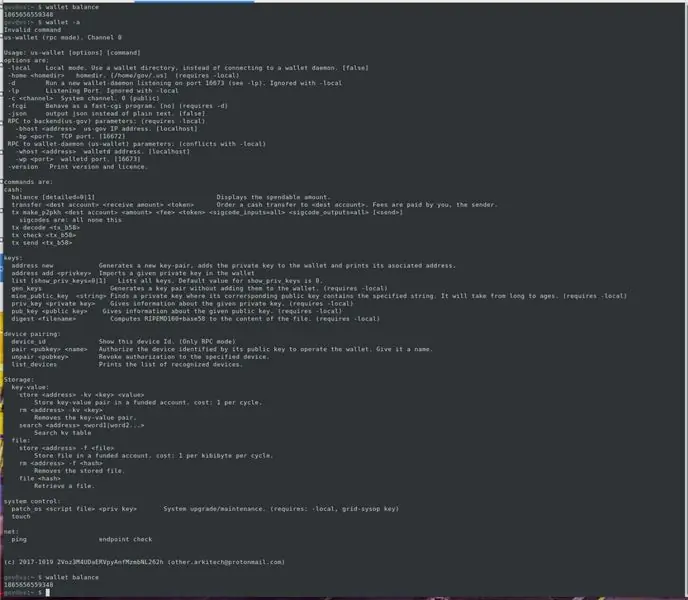
Инструкции за стартиране на възел.
Операционната система US-OS е направена от raspbian, изпълняващ пакета us-cryptoplatform.
Не е нужно да искате разрешение за присъединяване.
Просто следвайте тези прости инструкции и стартирайте възел, който печели криптовалута всяка минута, с незначителни разходи в хардуера, енергията или честотната лента.
Тези инструкции са доста стари, моля, използвайте браузъра Tor за достъп до
и да имат най -новото състояние на проекта, често задавани въпроси и файлове за изтегляне.
Консумативи
Обичайната конфигурация е, когато имате:* Интернет рутер с* публичен* IP4 адрес (статичен или динамичен).
* Raspberry PI 3B+ с поне 16GB SDCard капацитет.
* Мобилен телефон или таблет с Android.
* Лаптоп с четец на SDCard под ръка за първоначалната настройка.
Стъпка 1: Настройте
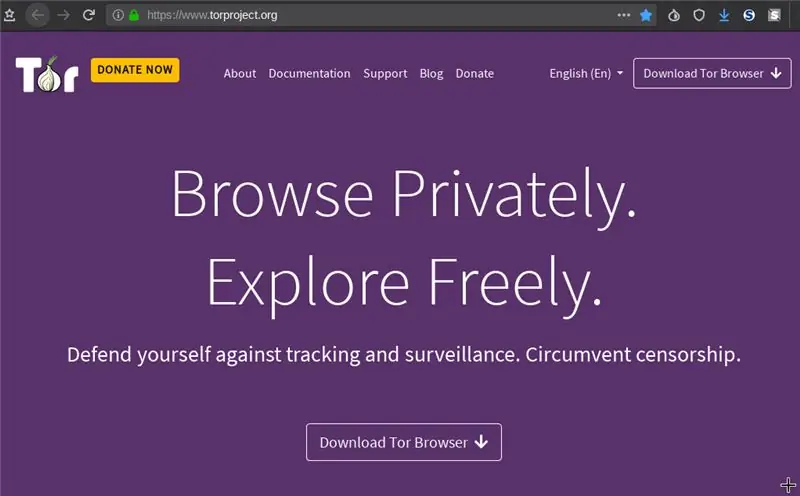
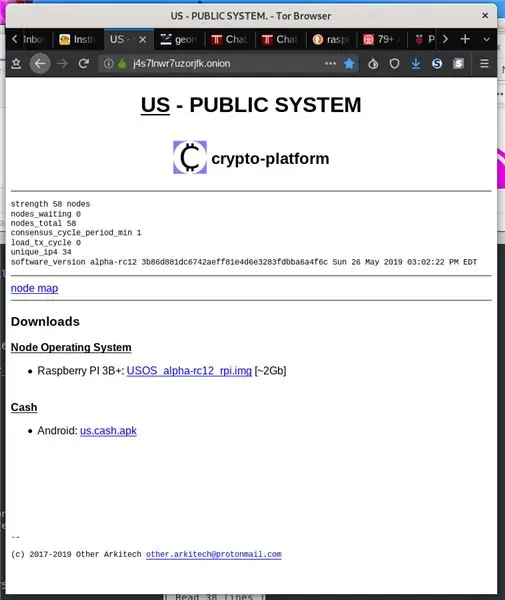
Във вашия лаптоп/компютър: изтеглете и инсталирайте браузъра Tor от
Използвайте Tor за достъп до този URL адрес:
otheravu4v6pitvw.onion
Стъпка 2: Изтеглете операционната система USOS
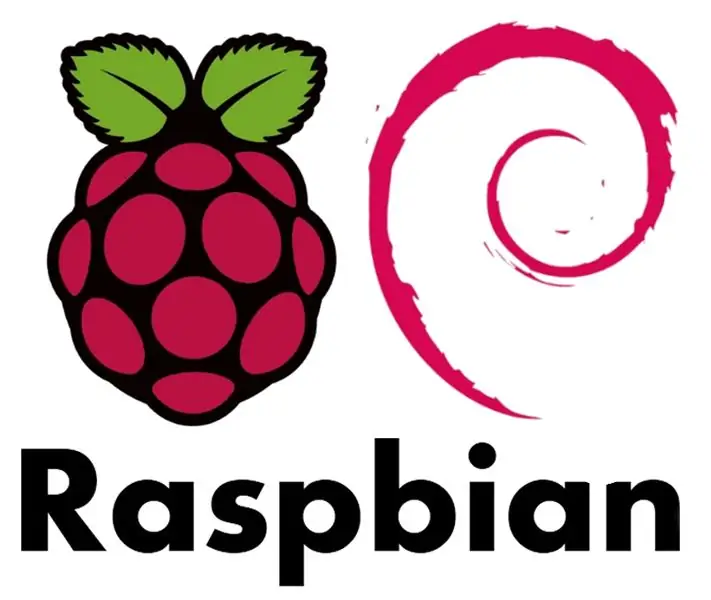
US-OS е операционна система за Raspberry Pi, получена от raspbian, която е производна на debian.
US-OS идва с целия необходим софтуер, конфигуриран.
Следвайте инструкциите за настройка на възел на адрес:
otheravu4v6pitvw.onion/downloads/os/node_se…
Стъпка 3: Запишете SD картата

Използвайте програма като Etcher
www.balena.io/etcher/
за запис на USOS в micro SDCard
Стъпка 4: Сглобете Pi и се свържете с рутера
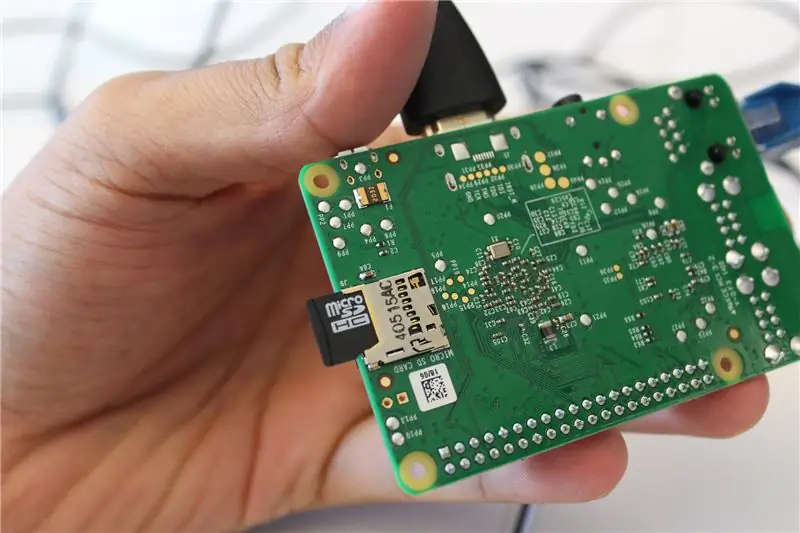


Поставете SDCard с операционна система USOS в малиновия PI.
Свържете малиновото пи към домашния рутер с помощта на (къс) Ethernet кабел.
Включете малиновото пи.
Проверете вашия рутер
UPNP трябва да бъде активиран. Възелът трябва да програмира пренасочване на портове за следните портове:
16671
16672
16673
16680
Стъпка 5: Разберете локалния IP адрес на вашия възел

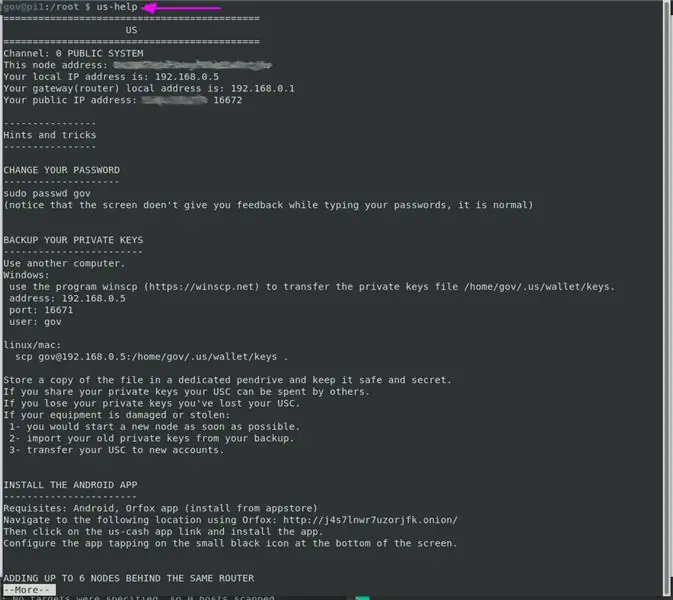
от windows използвайте kit за влизане в възела, използвайки неговия LAN адрес порт 16671
Препоръчано:
ВЗЕМЕТЕ БИТКОЙН НА ЦЕНА НА ЖИВО TTGO ESP32: 10 стъпки

ВЗЕМЕТЕ ЦЕНА НА ЖИВО В БИТКОЙНИ TTGO ESP32: В този урок ще научим как да получите текуща цена на биткойни в щатски долари и евро с помощта на TTGO ESP32 и Visuino. Гледайте видеоклипа. (Нов актуализиран файл за изтегляне по -долу!)
Биткойн билет с графика: 8 стъпки

Bitcoin Ticker With Graph: Направих това въз основа на проект за ценови тикер на BTC, който получава информация за цената от coinmarketcap.com, първоначално написан от Brian Lough. Той използва ESP8266, която е съвместима с Arduino платка, която се предлага с вграден WiFi. Както той описва
Rekt-O-Matic Turbo S: Едноплатен биткойн билет: 12 стъпки

Rekt-O-Matic Turbo S: Едноплатен биткойн билет: Пропуснахте ли повишението на цената на биткойн за една нощ от 7500 долара на 10300 долара на 25 октомври 2019 г.? Ами направих. Такива неща се случват в света на криптовалутите. Това, от което се нуждаете, хора е Rekt-O-Matic Turbo S Това е ценова карта за биткойни с хубав OLED
Как да си направим убиец на убиец (подобно на бобината на Тесла): 4 стъпки
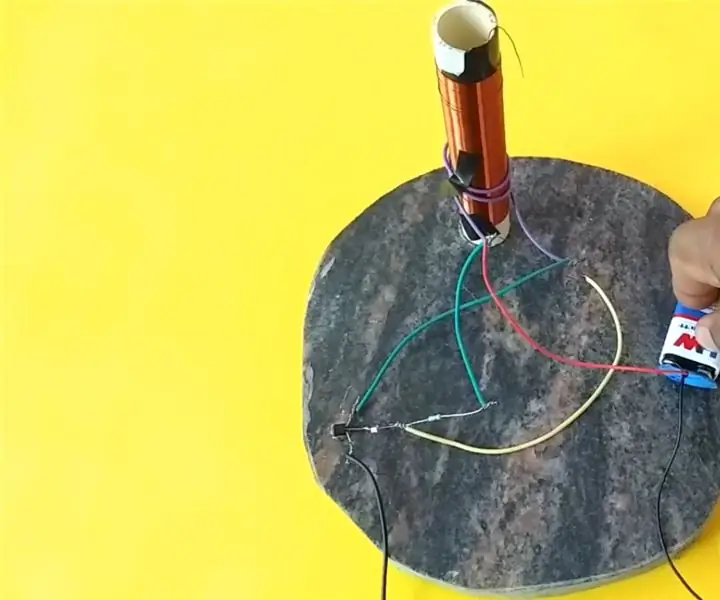
Как да си направим Slayer Exciter (подобно на Tesla Coil): Здравейте, тук ще направим екзекутор на slayer. Това е проста схема и много лесна за изработка
Презареждане на SLA (запечатана оловно -киселинна батерия), подобно на зареждане на акумулатор на кола: 6 стъпки

Повторно зареждане на SLA (запечатана оловно -киселинна батерия), подобно на зареждане на акумулатор на автомобил: Изсъхна ли някоя от вашите SLA? Има ли малко вода? Е, ако сте отговорили с да на някой от тези въпроси, тази инструкция е за вас РАЗЛИВАНЕ НА АКУМУЛАТОРНА КИСЕЛИНА, ТРАВМА, НАПЪЛНЯВАНЕ НА ДОБРА SLA ETC
